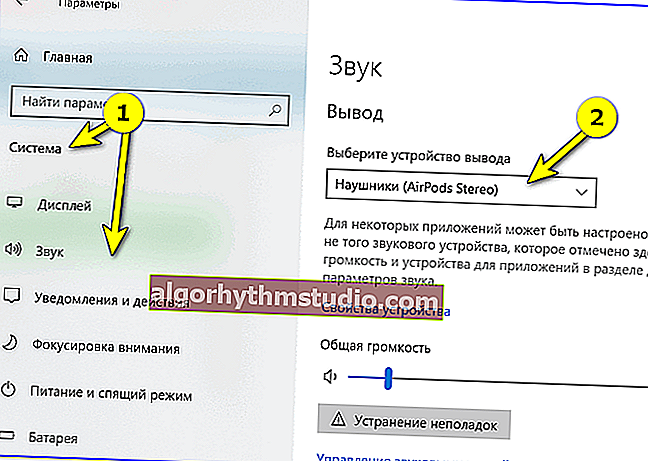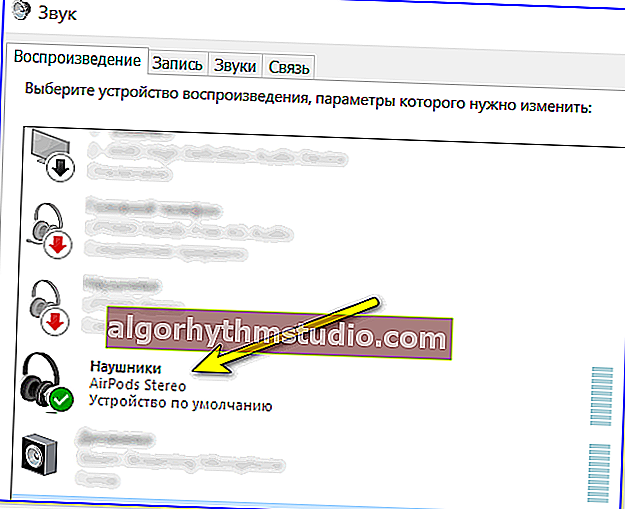Come collegare AirPods al tuo computer / laptop (su Windows)
 Do il benvenuto a tutti!
Do il benvenuto a tutti!
A volte mi vengono poste domande sugli AirPods, possono essere collegati a un PC (laptop) e, in caso affermativo, come si fa? ..
Devo dire subito che questo si può fare , ma è un po 'più difficile di quello che succede su iPhone (non di molto ?). In precedenza ho collegato più volte il "mio" AirPods a un laptop Windows 10 (quando è stato ordinato che le cuffie principali vivessero a lungo ...).
In generale, di seguito nell'articolo fornirò tutte le azioni passo passo di questo "processo" (?) come ausilio visivo. Penso che sia facile capire dove fare clic e cosa inserire.
Ora agli affari! ..
? Vicino al soggetto!
Come scoprire la versione Bluetooth. Quali adattatori e cuffie Bluetooth sono migliori, qual è la differenza tra le diverse versioni
*
Collegamento AirPods passo passo
PASSO 1
Il primo passo che consiglio è di ricontrollare se hai un adattatore Bluetooth sul tuo computer (molti non lo fanno, ma cercano di connettere dispositivi wireless ...).
Il modo più semplice per farlo è usare ? Gestione dispositivi. In essa devi trovare la scheda "Bluetooth" e aprirla ... ?

Adattatore Bluetooth - Gestione dispositivi
In generale, vale la pena notare che:
Se hai un PC , molto spesso dovrai collegare un adattatore Bluetooth alla porta USB del dispositivo (nota: un PC classico raramente ha il Bluetooth integrato). Se non c'è un adattatore, puoi acquistarlo a un prezzo "spazzatura" su AliExpress ...
Se hai un laptop , la maggior parte dei dispositivi moderni dispone già di un modulo integrato (il che significa che probabilmente non dovrai acquistare qualcosa).
PASSO 2
Quindi , dopo aver collegato l'adattatore, inserisci le impostazioni di Windows premendo la combinazione di pulsanti Win + i . Quindi vai alla scheda "Dispositivi / Bluetooth e altri dispositivi" e attiva il Bluetooth.

Windows 10 - dispositivi
Un'icona caratteristica dovrebbe apparire nella barra delle applicazioni, accanto all'orologio - facendo clic su di essa con il tasto sinistro del mouse, selezionare "Aggiungi dispositivo Bluetooth" .
? Aiuto!
L'icona Bluetooth sul laptop è scomparsa: come aggiungerla al vassoio accanto all'orologio [istruzioni]

Bluetooth: aggiungi un nuovo dispositivo
FASE 3
Quindi, metti le cuffie in modalità di accoppiamento. Per fare ciò, posiziona gli AirPods nella custodia e tieni premuto il pulsante sulla custodia fino a quando l'indicatore LED bianco inizia a lampeggiare (un esempio è mostrato nella foto sotto).

AirPods in modalità di associazione
FASE 4
Successivamente, avvia la procedura per l'accoppiamento dei dispositivi: fai clic sul pulsante "Aggiungi Bluetooth" nelle impostazioni di Windows (o tramite l'icona della barra delle applicazioni accanto all'orologio, vedi il passaggio 2 sopra).

Aggiunta di un nuovo dispositivo
Se tutto è in ordine con le cuffie e l'adattatore Bluetooth, tra un attimo dovresti vedere il dispositivo audio trovato (AirPods). Resta da selezionarlo e completare l'abbinamento.

Aggiungi dispositivo audio
FASE 5
Bene, e il tocco finale: in alcuni casi, il sistema operativo non fornisce audio su AirPods di default, e per risolvere questo problema, devi mettere manualmente un "paio" di caselle in modo che le cuffie diventino il dispositivo di riproduzione predefinito ...
Come farlo:
- opzione 1 (per Windows 10): vai nelle impostazioni del sistema operativo Windows (Win + i) e nella scheda "Sistema / Suono" e nella scheda "Uscita" specifica AirPods. Vedi esempio sotto ?
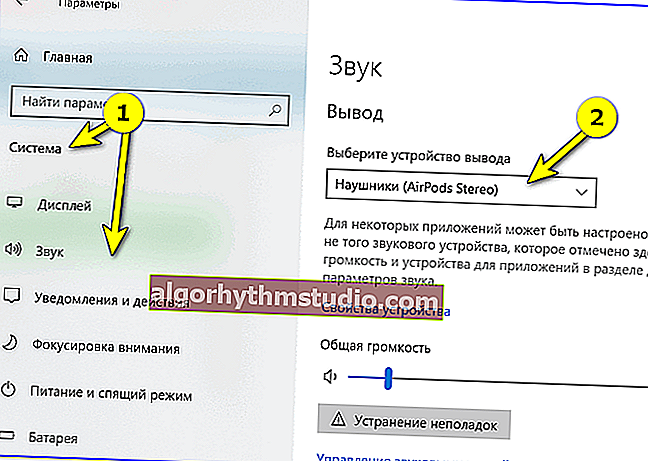
Suono - uscita
- Opzione 2 (universale): prima apri ? il Pannello di controllo di Windows, vai alla scheda Hardware e suoni / suoni , fai clic con il tasto destro sugli AirPods e rendili il dispositivo di riproduzione predefinito (un segno di spunta verde apparirà sulla loro icona, come nel mio esempio sotto ?).
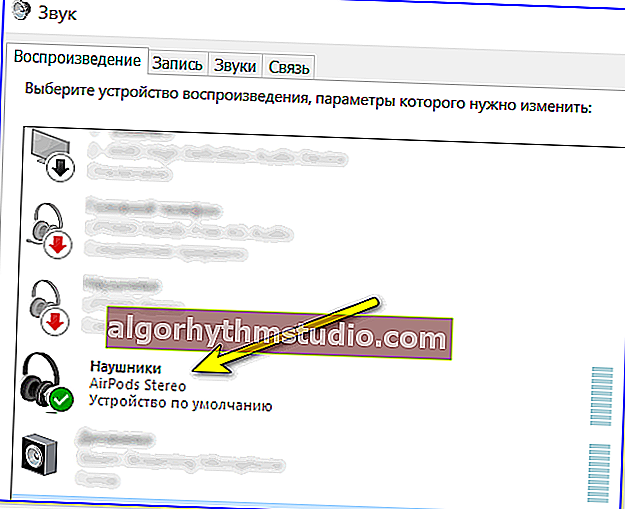
Segno di spunta verde su AirPods: dispositivo predefinito per la riproduzione
A volte, il laptop / PC ostinatamente non trova e non collega le cuffie incluse. In questo caso, controlla la nota qui sotto (forse il motivo è banale ...).
? Aiuto!
1) Come attivare il Bluetooth su un laptop (orig .: Bluetooth)
2) Perché il Bluetooth non trova i dispositivi: il laptop non vede il telefono o le cuffie, cosa devo fare?
*
Oggi è tutto per questo sim. Commenti e aggiunte sull'argomento sono sempre ben accetti!
In bocca al lupo!
?